在 Apple TV 4K 上啟用 Siri、「搜尋」或聽寫功能
遙控器上的「Siri/搜尋」按鈕 ![]() 可讓你使用聲音來控制 Apple TV 4K、在支援的 App 中使用聽寫,以及聽寫文字。
可讓你使用聲音來控制 Apple TV 4K、在支援的 App 中使用聽寫,以及聽寫文字。
啟用 Siri 來控制 Apple TV 4K、搜尋或說出查詢內容
在遙控器上按住
 ,說出指令、搜尋詞彙或查詢內容,然後放開按鈕。
,說出指令、搜尋詞彙或查詢內容,然後放開按鈕。
啟用「搜尋」App
在不支援 Siri 的國家或地區,在遙控器上按下
 會打開「搜尋」App
會打開「搜尋」App 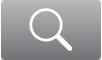 。
。
在支援的 App 中使用聽寫來搜尋
在「音樂」和 Apple TV App 等受支援 App 的主畫面上,你可以快速聽寫搜尋內容,無需導覽至 App 的搜尋畫面。
在遙控器上按下並放開
 。
。當搜尋欄位顯示時,按住
 ,聽寫搜尋詞彙,然後放開按鈕。
,聽寫搜尋詞彙,然後放開按鈕。
使用聽寫來輸入密碼和其他文字
反白選取螢幕上的文字輸入欄位,在遙控器上按住
 ,說出你要在文字欄位中輸入的任何內容,然後放開按鈕。
,說出你要在文字欄位中輸入的任何內容,然後放開按鈕。若要拼出字元而非說出單字,請說出你要輸入的字母、數字和和符號。遵循以下準則來提高聽寫成效:
說「大寫」來輸入大寫字母。
你不需要拼出常見的網域名稱,例如 icloud.com。
你可以使用音標或軍用字母發音,例如 alpha、bravo、charlie、delta 表示 A、B、C、D 等。
你可以說「清除」來刪除剛剛輸入的字元。
清除僅適用於當下聽寫輸入時說出的字元。例如,如果你說「A、B、C」,然後按 Siri 按鈕,接著再按一下並說「1、2、3,清除」,則數字將被刪除,但保留字母。
【注意】「聽寫」會將一些資訊,如你的語音輸入和位置等傳送給 Apple 來處理要求。不會傳送個人檔案名稱和密碼的拼字聽寫語音輸入。
若要停用聽寫,在 Apple TV 4K 上前往「設定」![]() ,前往「一般」,然後選取「聽寫」來關閉。
,前往「一般」,然後選取「聽寫」來關閉。
感謝您的寶貴意見。